Просмотр презентации в виде показа слайдов
Для просмотра презентации на экране компьютера в том виде, в каком она будет представлена аудитории, выполните следующие действия:
1. В группе Начать показ слайдов вкладки Показ слайдов выполните одно из следующих действий:
· Для запуска презентации с первого слайда выберите С начала.
· Чтобы начать показ со слайда, в настоящий момент находящегося в области Слайд, выберите С текущего слайда.
Презентация открывается в режиме показа слайдов.
2. Щелкните мышью, чтобы перейти к следующему слайду.
Добавление переходов между слайдами
Переходы между слайдами — это эффекты анимации, вставляемые во время показа при смене слайдов. Скорость эффекта перехода между слайдами можно контролировать. Можно также добавлять звук при смене слайдов.
В приложении Microsoft Office PowerPoint 2010 предусмотрено множество различных типов переходов между слайдами. Ниже перечислены некоторые из них.
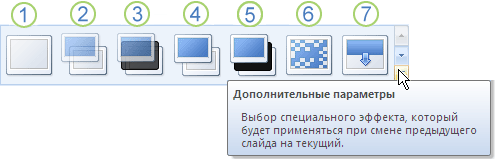
 Нет перехода
Нет перехода
 Жалюзи горизонтальные
Жалюзи горизонтальные
 Жалюзи вертикальные
Жалюзи вертикальные
 Прямоугольник внутрь
Прямоугольник внутрь
 Прямоугольник наружу
Прямоугольник наружу
 Шашки горизонтальные
Шашки горизонтальные
 Шашки вертикальные
Шашки вертикальные
 Объединение по горизонтали
Объединение по горизонтали
 Объединение по вертикали
Объединение по вертикали
Чтобы посмотреть другие эффекты смены слайдов, в списке экспресс-стилей нажмите кнопку Дополнительно  , как показано на схеме выше.
, как показано на схеме выше.
Добавление одинакового перехода между слайдами ко всем слайдам презентации
1. В области, в которой содержатся вкладки «Структура» и «Слайды», щелкните вкладку Слайды.
|
|
|
2. На вкладке Главная щелкните эскиз слайда.
3. На вкладке Анимация в группе Переход к следующему слайду выберите эффект смены слайдов.
Чтобы посмотреть другие эффекты смены слайдов, в списке экспресс-стилей нажмите кнопку Дополнительно  .
.
4. Чтобы установить скорость смены слайдов, в группе Переход к следующему слайду щелкните стрелку около кнопки Скорость перехода, а затем выберите нужную скорость.
5. В группе Переход к следующему слайду нажмите кнопку Применить ко всем.
Добавление разных переходов между слайдами к слайдам презентации
1. В области, в которой содержатся вкладки «Структура» и «Слайды», щелкните вкладку Слайды.
2. На вкладке Главная щелкните эскиз слайда.
3. На вкладке Анимация в группе Переход к следующему слайду выберите эффект перехода, который нужно применить для данного слайда.
Чтобы посмотреть другие эффекты смены слайдов, в списке экспресс-стилей нажмите кнопку Дополнительно  .
.
4. Чтобы установить скорость смены слайдов, в группе Переход к следующему слайду щелкните стрелку около кнопки Скорость перехода, а затем выберите нужную скорость.
5. Чтобы добавить другой переход к другому слайду презентации, повторите шаги со 2-го по 4-й.
|
|
|
Дата добавления: 2022-07-02; просмотров: 39; Мы поможем в написании вашей работы! |

Мы поможем в написании ваших работ!
